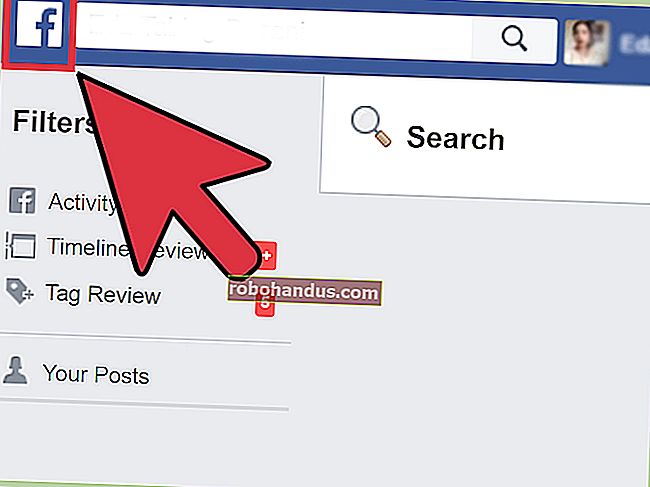كيفية تمكين الوضع الداكن في Firefox

سيبدأ Firefox قريبًا في احترام إعداد وضع التطبيق المظلم لنظام التشغيل Windows 10. ولكن يمكنك تمكين الوضع المظلم في Firefox اليوم ، على أي نظام تشغيل ، ودون تثبيت أي سمات تابعة لجهات خارجية. يعمل هذا على أنظمة التشغيل Windows 7 و Windows 10 و macOS و Linux.
لتغيير مظهر Firefox ، انقر فوق قائمة> الوظائف الإضافية في Mozilla Firefox.
ذات صلة: كيفية استخدام سمة داكنة في نظام التشغيل Windows 10

انقر فوق "السمات" في الجانب الأيسر من صفحة الوظائف الإضافية.

سترى ثلاثة سمات مثبتة مسبقًا هنا: افتراضي ، داكن ، فاتح.
السمة الافتراضية هي سمة إضاءة قياسية تحترم إعدادات سمة Windows. على سبيل المثال ، إذا قمت بتمكين أشرطة العناوين الملونة على Windows 10 ، فسيستخدم Firefox أشرطة عناوين ملونة مع السمة الافتراضية.
السمة الداكنة هي الوضع المظلم لمتصفح Firefox. سيتحول كل شيء في Firefox - بما في ذلك شريط العنوان وأشرطة الأدوات والقوائم - إلى اللون الأسود أو إلى ظل رمادي غامق مع المظهر الداكن.
يستخدم النسق الفاتح الرمادي الفاتح. عند تمكين هذا الموضوع ، سيستخدم Firefox شريط عنوان رمادي فاتح وعناصر أخرى ، حتى عندما يكون لديك أشرطة عناوين ملونة ممكّنة في Windows.

لتمكين المظهر الداكن أو أي سمة أخرى ، انقر فوق الزر "تمكين" الموجود على يمينه. سيتغير موضوع Firefox على الفور.
يمكنك تثبيت المزيد من السمات من قسم السمات في موقع إضافات Mozilla على الويب.

إذا قمت بتمكين Firefox Sync ، فستتم مزامنة المظهر الذي حددته مع أي أجهزة كمبيوتر أخرى قمت بتسجيل الدخول إليها في Firefox. لعرض إعدادات Firefox Sync ، انقر فوق القائمة> الخيارات> حساب Firefox.